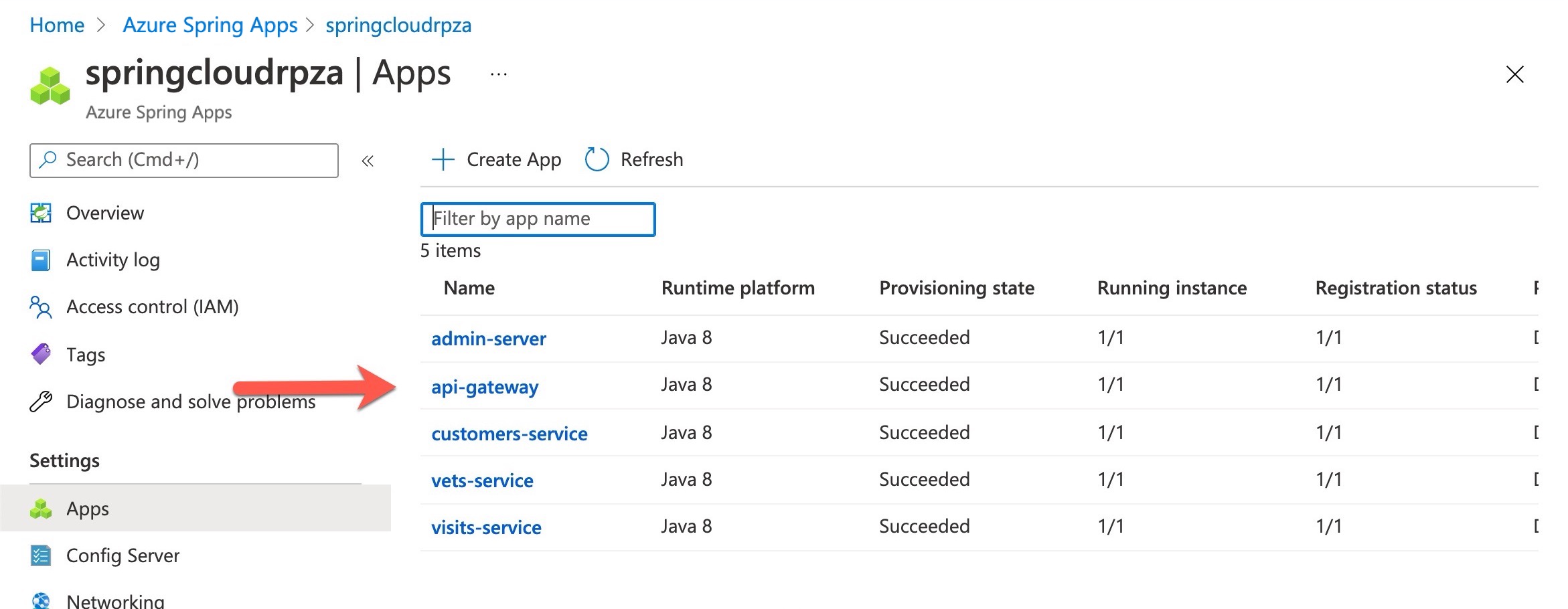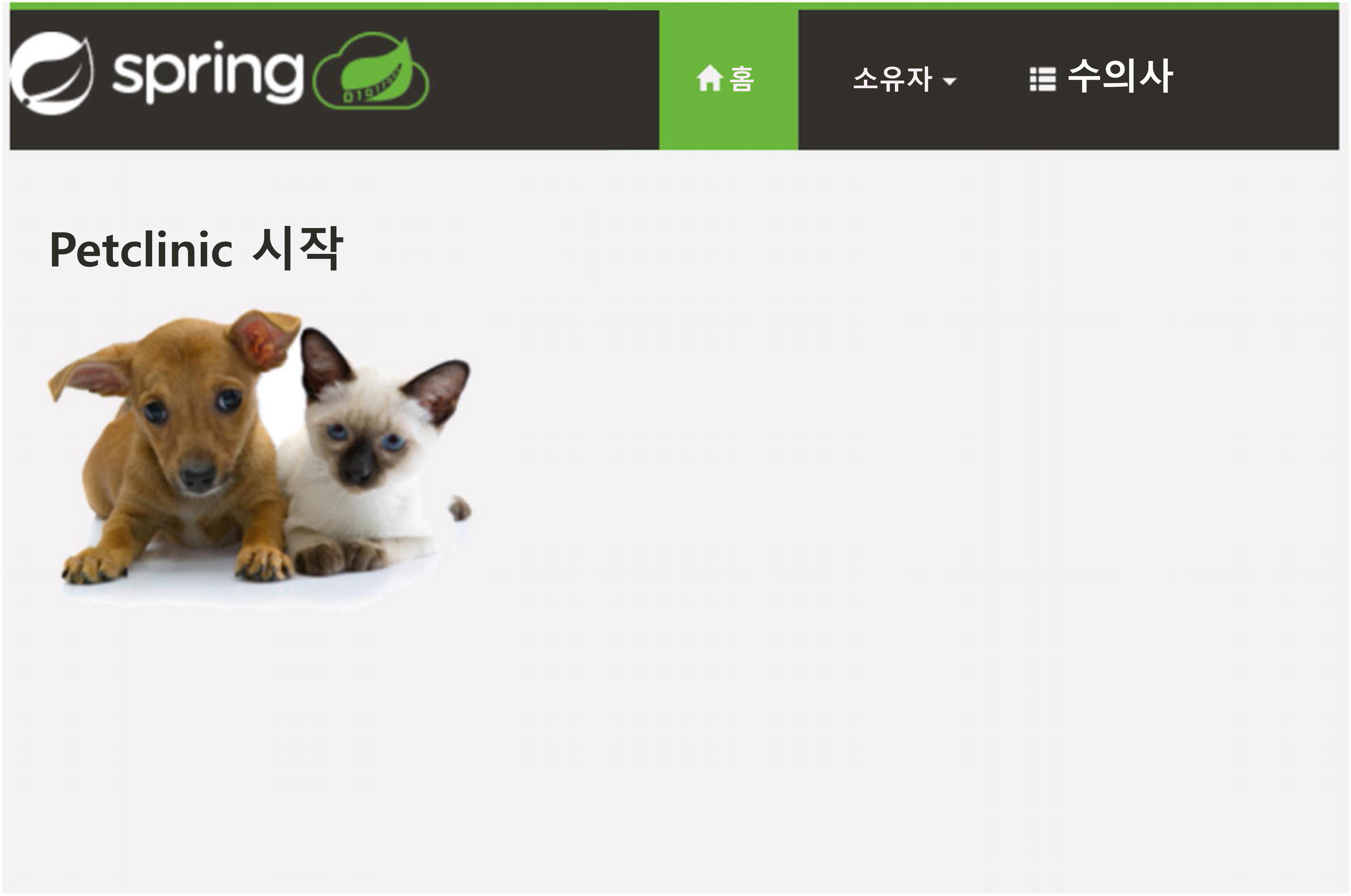연습 - 샘플 애플리케이션 환경
이 단원에서는 자동 스케일링을 준비하도록 샘플 마이크로 서비스 아키텍처를 구성합니다.
참고
이 모듈의 리소스를 만들 수 있는 Azure 구독에 대한 액세스 권한이 필요합니다. 모듈을 완료한 경우 구독에 대한 요금이 청구되지 않도록 만든 리소스를 삭제해야 합니다.
샘플 마이크로 서비스 애플리케이션 설정
웹 브라우저에서 새 브라우저 창으로 https://shell.azure.com을 엽니다.
오른쪽 위에서 Bash 모드를 선택합니다.
그런 다음, bash 창에서 다음 명령을 실행하여 샘플 리포지토리를 복제하고 기본 제공 Azure 편집기를 엽니다.
git clone https://github.com/MicrosoftDocs/mslearn-autoscale-java cd mslearn-autoscale-java code deployPetClinicApp.sh
설치 스크립트 설정 및 실행
위의 명령을 실행하면 기본 제공 Azure 편집기에서 deployPetClinicApp.sh 파일을 편집할 준비가 된 창이 표시됩니다.
deployPetClinicApp.sh파일의 맨 위에서 다음 변수를 편집하여 환경에 대한 스크립트 매개 변수를 사용자 지정합니다. 모든 리소스 이름에 대해 소문자를 사용합니다. 하이픈과 숫자도 사용할 수 있습니다.변수 Description resource_group 신규 또는 기존 리소스 그룹 이름을 입력합니다. region 사용할 Azure 지역입니다. westeurope또는centralus를 사용할 수 있지만, 사용자 거주지와 가깝고 Azure Spring Apps를 지원하는 지역을 사용하는 것이 좋습니다. 사용 가능한 지역의 전체 목록을 보려면 이 모듈의 끝에 있는 요약 단원의 지역별 Azure Spring Apps 가용성을 방문해 보세요.spring_apps_service Azure Spring Apps 인스턴스 이름 mysql_server_name MySQL 서버의 이름입니다. Azure에서 고유해야 합니다. mysql_server_admin_name MySQL 관리자의 사용자 이름입니다. 관리자 이름은 “azure-superuser”, “admin”, “administrator”, “root”, “guest” 또는 “public”일 수 없습니다. mysql_server_admin_password 서버 관리 사용자의 새 암호입니다. 암호는 대문자 또는 소문자, 숫자 및 영숫자가 아닌 문자(!, $, #, % 등)를 조합하여 8~128자 길이여야 합니다. log_analytics Azure Log Analytics 작업 영역의 이름 편집기의 오른쪽 위에 있는 ... 작업 패널을 선택하고 저장을 선택하여 파일을 저장합니다. Windows에서 Ctrl + S 키를 사용하거나 Mac에서 Command + S 키를 사용할 수도 있습니다.
편집기를 닫습니다. 편집기의 오른쪽 위에서 ... 작업 패널을 열고 편집기 닫기를 선택하여 편집기를 닫습니다. Windows에서 Ctrl + Q 키를 사용하거나 Mac에서 Command + Q 키를 사용할 수도 있습니다.
Azure Cloud Shell을 닫지 마세요. 다음으로 설치 스크립트를 실행하겠습니다.
설치 스크립트 실행
스크립트를 실행하는 데 30-45분이 걸리며 Azure Spring Apps 및 MySQL 인스턴스 만들기가 포함됩니다. 이 샘플 스크립트는 마이크로 서비스에 대한 자동 스케일링 구성도 설정합니다.
이미 열려 있는 Azure Cloud Shell에서 아래 셸 스크립트를 실행합니다. 실행하는 동안 브라우저 창과 Azure Cloud Shell을 열린 상태로 둡니다. 스크립트가 완료되면 URL을 저장합니다.
bash deployPetClinicApp.sh
중요
설치 스크립트에서 오류가 발생하면 스크립트에서 만든 리소스를 삭제하려고 시도합니다. 그런 다음, 리소스 그룹이 완전히 삭제되면 다시 시도할 수 있습니다. 요약 단원에는 리소스를 수동으로 삭제하는 방법에 대한 지침이 있습니다.
애플리케이션 테스트
다음으로, Azure Portal을 통해 환경을 확인합니다.
Azure Portal을 엽니다.
Azure 서비스 목록에서 Azure Spring Apps를 선택합니다.
Azure Spring Apps 인스턴스를 선택합니다.
오른쪽의 설정에서 앱을 선택합니다.
모든 애플리케이션이 실행 중이고 등록되었는지 확인합니다.
왼쪽에서 api-gateway 애플리케이션을 선택합니다.
애플리케이션의 URL은 왼쪽 속성에 URL로 나열됩니다.
웹 브라우저에서 api-gateway의 URL로 이동하여 Pet Clinic 마이크로 서비스 애플리케이션을 엽니다.
다음으로, 소유자 탭으로 이동하여 모든 소유자 찾기를 선택합니다.
샘플 애플리케이션이 실행 중이고 데이터로 채워졌으며 이제 탐색할 준비가 되었음을 확인합니다.